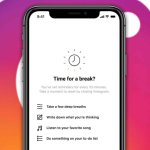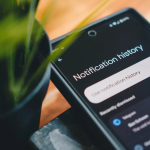Το Google Drive είναι κάτι που καταλήγετε να χρησιμοποιείτε είτε σας αρέσει είτε όχι. Το Google Drive προσφέρει διάφορες ενδιαφέρουσες και χρήσιμες λειτουργίες και μια τέτοια δυνατότητα επιτρέπει στους χρήστες να μετατρέπουν έγγραφα. Το Google Drive επιτρέπει στους χρήστες να μετατρέπουν εύκολα οποιοδήποτε PDF ή εικόνα σε κείμενο. Το Google Drive προσφέρει έναν τρόπο με τον οποίο μπορείτε να εξαγάγετε κείμενο από μια εικόνα με ευκολία.
Μερικές προϋποθέσεις που πρέπει να έχετε υπόψη σας:
– Μορφή: Μπορείτε να μετατρέψετε αρχεία .JPEG, .PNG, .GIF ή PDF (πολλαπλών σελίδων).
– Μέγεθος αρχείου: Το αρχείο πρέπει να είναι 2 MB ή λιγότερο.
– Ανάλυση: Το κείμενο πρέπει να έχει ύψος τουλάχιστον 10 pixel.
– Προσανατολισμός: Τα έγγραφα πρέπει να είναι δεξιά προς τα επάνω. Εάν η εικόνα σας βλέπει με λάθος τρόπο, περιστρέψτε την πριν τη ανεβάσετε στο Google Drive.
– Γλώσσες: Το Google Drive θα εντοπίσει τη γλώσσα του εγγράφου.
– Σύνολο γραμματοσειρών και χαρακτήρων: Για καλύτερα αποτελέσματα, χρησιμοποιήστε κοινές γραμματοσειρές όπως Arial ή Times New Roman.
– Ποιότητα εικόνας: Οι ευκρινείς εικόνες με ομοιόμορφο φωτισμό και καθαρές αντιθέσεις λειτουργούν καλύτερα.
Ακολουθήστε τα παρακάτω βήματα για να μετατρέψετε εύκολα οποιοδήποτε PDF ή εικόνα σε κείμενο
βήματα
1. Στον υπολογιστή σας, μεταβείτε στη διεύθυνση drive.google.com
2. Τώρα κάντε δεξί κλικ στην εικόνα ή το αρχείο PDF που θέλετε να μετατρέψετε σε κείμενο
3. Μετά από αυτό, θα παρατηρήσετε την επιλογή ‘Άνοιγμα με’ στο επάνω μέρος της οθόνης
4. Τώρα κάντε κλικ στην επιλογή και επιλέξτε Έγγραφα Google
Η εικόνα που επιλέξατε θα μετατραπεί τώρα σε Έγγραφο Google, ωστόσο, ενδέχεται να δείτε ορισμένα προβλήματα μορφοποίησης στο κείμενο. Για παράδειγμα, λίστες, πίνακες, στήλες, υποσημειώσεις και σημειώσεις τέλους είναι πιθανό να μην εντοπιστούν.